Backup della Configurazione e Ripristino dei Dati su Synology NAS
Impara a creare un backup affidabile su un NAS Synology con questa guida completa. Scopri come creare un backup della configurazione per Synology Disk Station Manager (DSM) e come eseguire il backup dei dati di archiviazione di rete. Impara a ripristinare i dati da un backup su un NAS Synology. Essenziale per salvaguardare i tuoi dati e garantire la massima tranquillità.

- Preparazione per il backup
- Configurazione di DiskStation Manager (DSM)
- Come eseguire il backup della configurazione di Synology DSM
- Creazione di un'attività di backup dati.
- Come ripristinare i dati da un backup.
- Conclusione
- Considerazioni aggiuntive per il backup su Synology NAS
- Domande e risposte
- Commenti
Nel mondo di oggi, dove i dati digitali sono di fondamentale importanza, la sicurezza e l’integrità delle informazioni diventano sempre più cruciali. Che si tratti di foto di famiglia o di file di lavoro importanti, qualsiasi perdita di dati può trasformarsi in un disastro. In questo contesto, garantire opzioni di backup affidabili diventa una parte integrante di una strategia completa per la sicurezza dei dati.
Ma come possiamo scegliere uno strumento di backup appropriato che combini affidabilità e facilità d’uso? Una delle opzioni che tratteremo nel video di oggi è l’utilizzo delle funzionalità di backup predefinite integrate in un sistema operativo. Synology DSM offre una vasta gamma di strumenti per la gestione dei dati e garantisce anche un’archiviazione sicura. Esploreremo anche come configurare il backup dei dati su Synology DSM con l’aiuto di Hyper Backup, come eseguire il backup del sistema utilizzando le sue funzionalità integrate e come ripristinare i dati e lo stato della configurazione del NAS Synology. Daremo uno sguardo più da vicino a ogni passaggio, alle funzioni principali e alla configurazione dettagliata del backup, tutto per garantire il miglior livello possibile di protezione dei dati.

How to Create a Reliable Backup in Synology NAS
Preparazione per il backup
Iniziamo esplorando come prepararsi per il backup. Il primo passo verso un sistema di backup efficace su Synology DSM è la creazione di un account Synology.
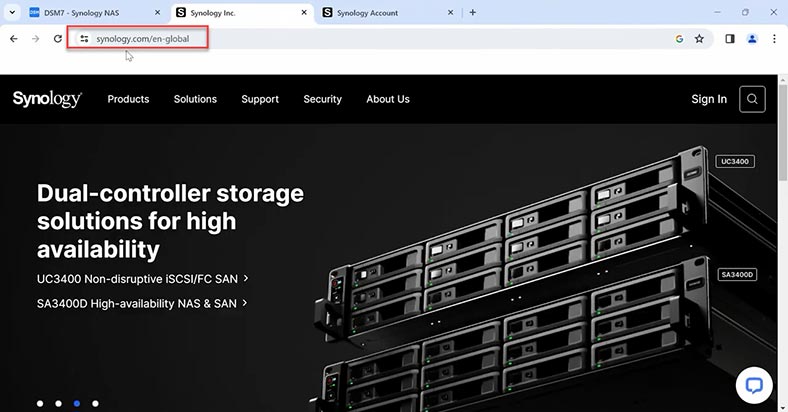
Questo account verrà utilizzato per accedere a DSM (DiskStation Manager), il principale sistema operativo di Synology.
-
Per farlo, vai al sito web ufficiale di Synology.
-
Fai clic sul link Crea un account Synology.
-
Compila tutte le informazioni richieste come il tuo indirizzo email, la password e altre credenziali.
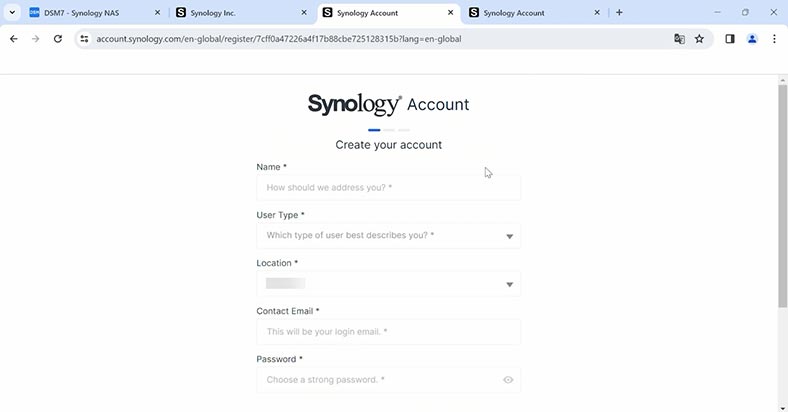
-
Conferma il tuo account controllando l’email che hai ricevuto e seguendo le istruzioni in essa contenute.
Configurazione di DiskStation Manager (DSM)
Dopo la registrazione e la conferma del tuo account, configuriamo DSM per preparare Synology alle operazioni di backup.
- Accedi al tuo account Synology utilizzando l’indirizzo email e la password.
- Vai a DSM (DiskStation Manager).
- Verifica la presenza di aggiornamenti di DSM e installali se disponibili per assicurarti che il tuo sistema sia aggiornato.
Come eseguire il backup della configurazione di Synology DSM
Per cominciare, esploriamo come eseguire il backup della configurazione di Synology DSM. Apri Pannello di controllo – Aggiornamento e ripristino.
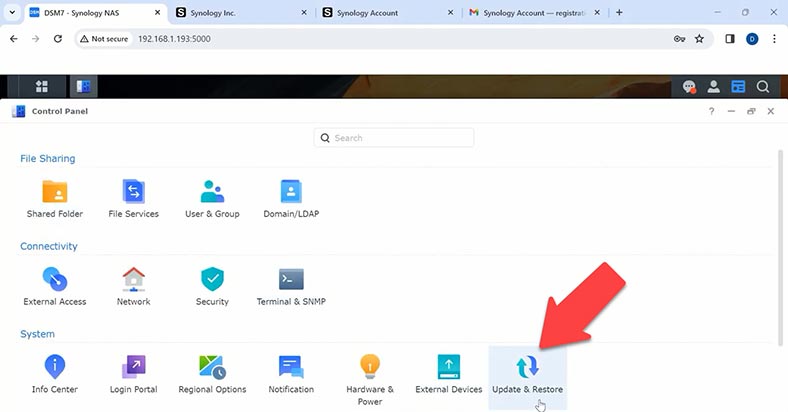
Passa alla scheda Backup configurazione e fai clic su Esegui backup configurazione.
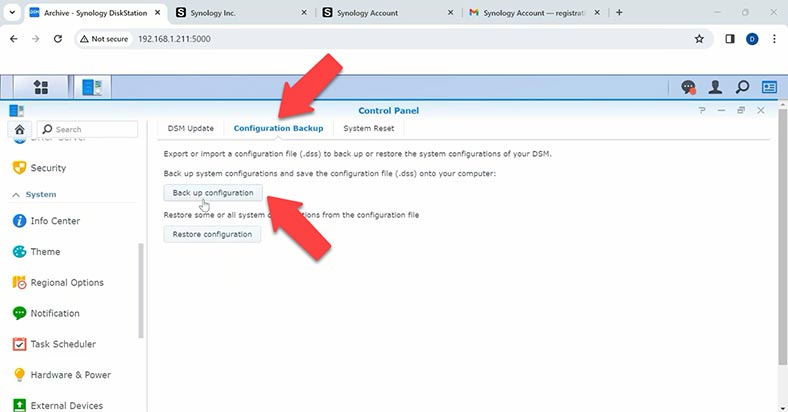
Successivamente, vedrai l’elenco delle configurazioni da includere in questo backup. Fai clic su Sì per continuare. L’archivio di backup verrà scaricato sul tuo computer.
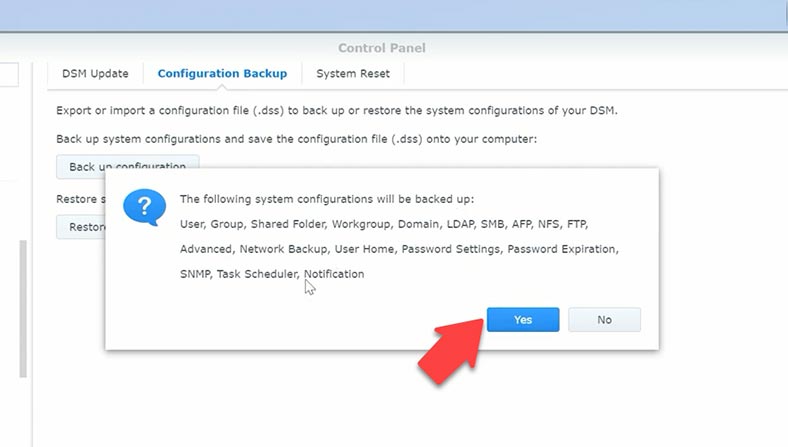
Per il ripristino, torna allo stesso menu del Pannello di controllo e fai clic su Ripristina configurazione. Successivamente, indica il percorso del file di backup e fai clic su OK. Questo caricherà nuovamente la vecchia configurazione.
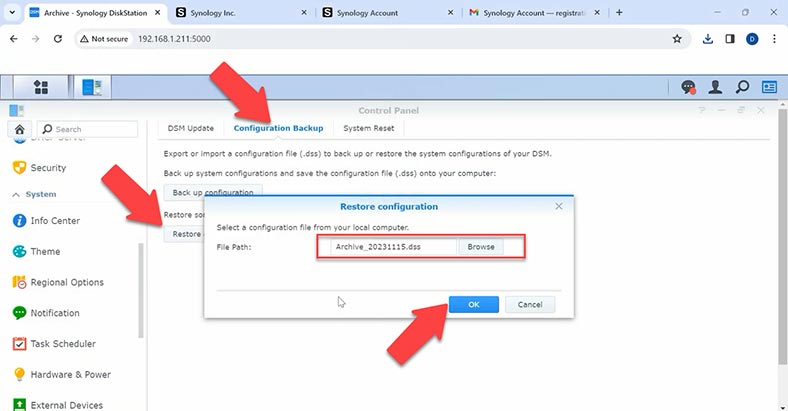
In questo modo, puoi ripristinare una vecchia configurazione su un nuovo dispositivo. Tuttavia, devi capire che le versioni di DSM di entrambi i sistemi devono essere le stesse, altrimenti il tentativo di ripristino fallirà.
Installazione di Hyper Backup
Un altro metodo di backup prevede l’uso di un’utilità speciale: Hyper Backup. Si tratta di uno strumento gratuito che ti aiuta a configurare il backup dei dati sul tuo sistema di archiviazione di rete. Per iniziare a eseguire il backup del tuo Synology DSM, assicurati che l’utilità sia installata e pronta per l’uso.
Per l’installazione, vai al Centro pacchetti in DSM. Usa il campo di ricerca per trovare Hyper Backup. Installa l’utilità seguendo le istruzioni.
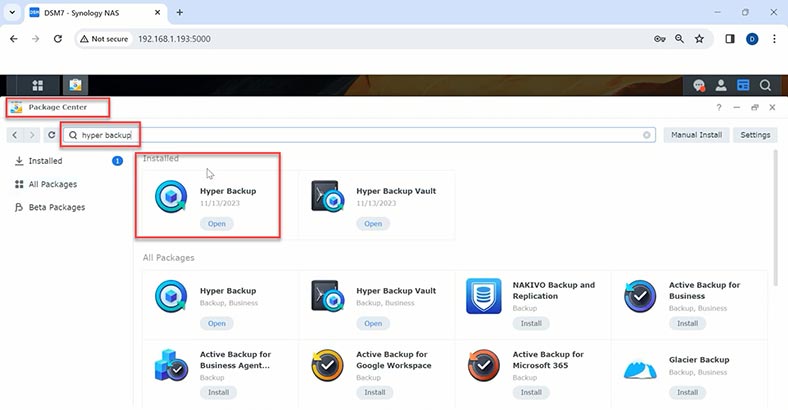
Ora Synology DSM è pronto per creare copie affidabili dei tuoi dati con Hyper Backup. È un’applicazione potente per Synology DSM progettata per creare e gestire i backup dei dati. Fornisce la flessibilità e l’affidabilità necessarie per archiviare le tue informazioni. Apri l’app Hyper Backup sul tuo dispositivo Synology. Iniziamo facendo clic sul pulsante Più e creando un’Attività di backup dati. Quest’app ti offre due modi per eseguire il backup dei tuoi dati: un’attività di backup dati e un’attività di backup LUN.
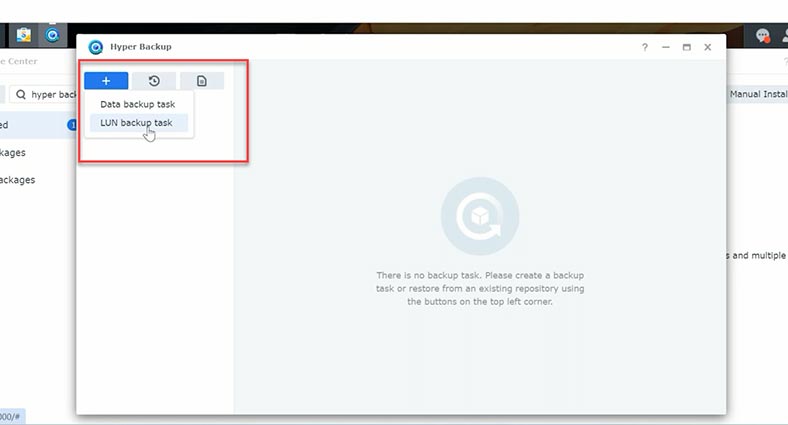
- Attività di backup dati significa copiare le cartelle dal tuo dispositivo di archiviazione.
- Attività di backup LUN significa copiare le unità di rete.
Creazione di un’attività di backup dati.
Fai clic su Attività di backup dati.
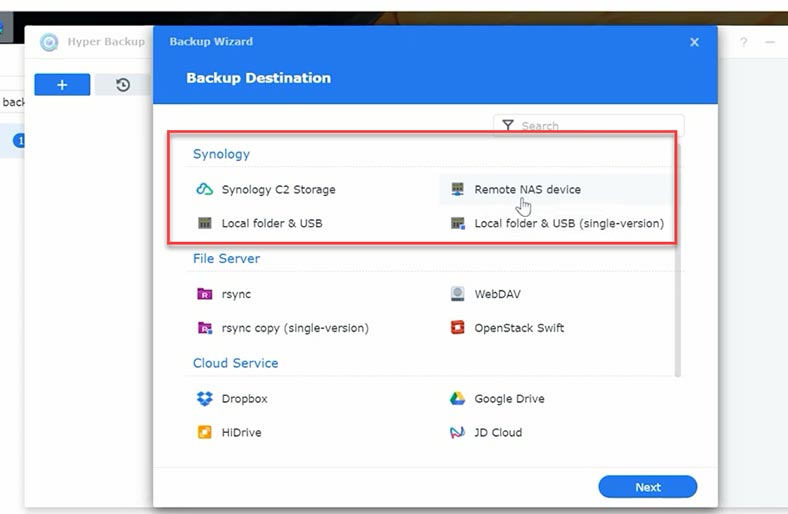
In una nuova finestra che si apre, scegli la destinazione del backup:
- Synology C2 Storage, un backup sul servizio cloud di Synology.
- Dispositivo NAS remoto – puoi salvare un backup su un altro sistema di archiviazione di rete.
- Cartella locale o USB (Cartella locale e USB).
- Cartella locale o USB (Cartella locale e USB singola versione). Queste due opzioni differiscono per come vengono archiviati i dati: la prima opzione significa che crei prima una copia completa, e le altre copie conterranno solo le modifiche apportate in un secondo momento. La seconda opzione significa che creerai e archivierai una serie di copie complete.
Ora esploriamo ogni metodo di archiviazione in dettaglio.
Synology C2 Storage
Per cominciare, scegli Synology C2 Storage – Avanti, e accedi al tuo account Synology.
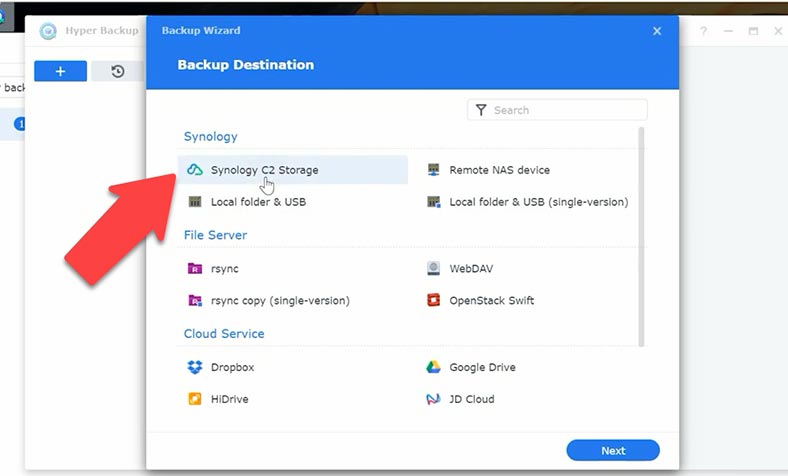
Synology C2 Storage è lo spazio di archiviazione cloud fornito da Synology stessa.
Questo servizio è a pagamento e puoi avere un periodo di prova gratuito per vedere come funziona. Scegli il tuo abbonamento e fai clic su Avanti.
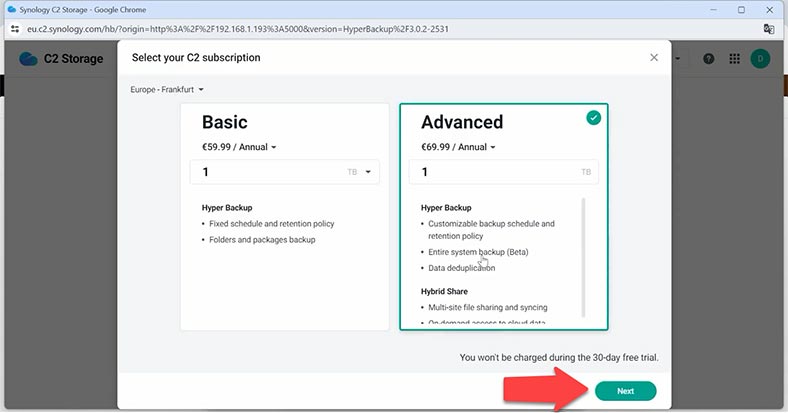
Ora devi selezionare una cartella per il backup.
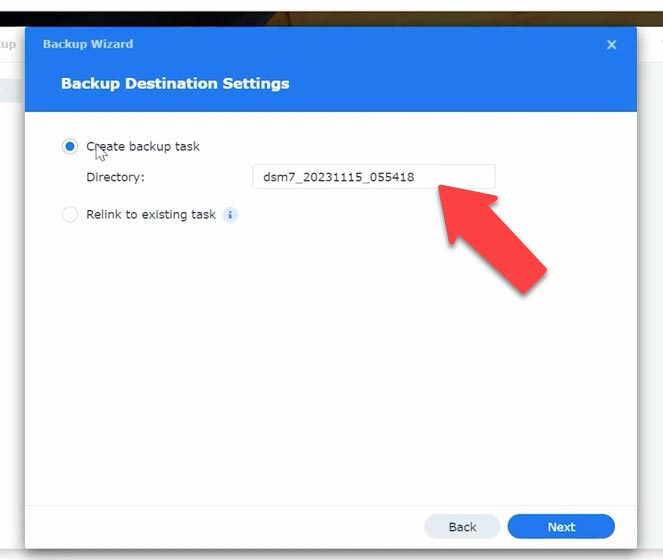
Configura la pianificazione del backup.
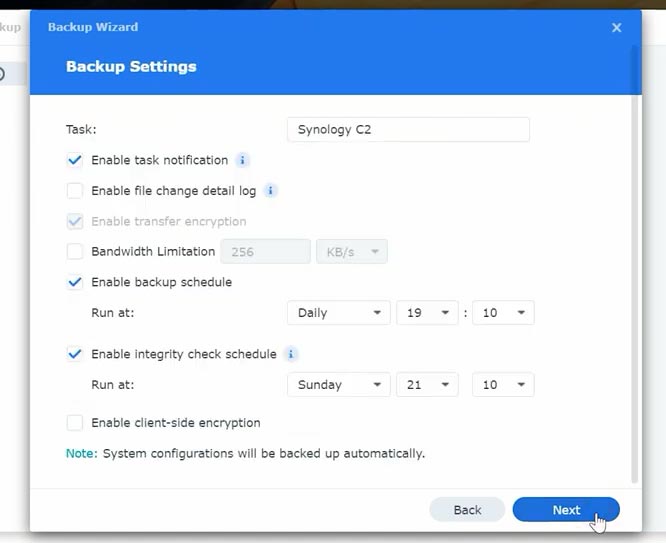
Successivamente puoi avviare il processo di backup. Fai clic su Esegui backup ora.
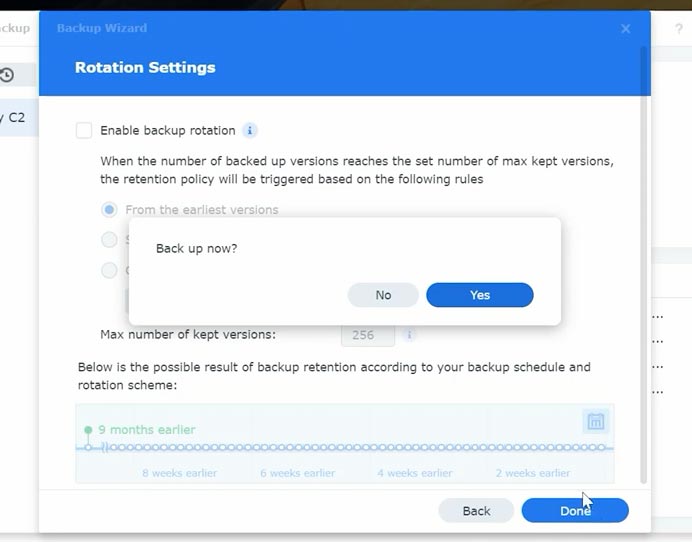
Quando il file sarà pronto, verrà caricato sul servizio cloud.
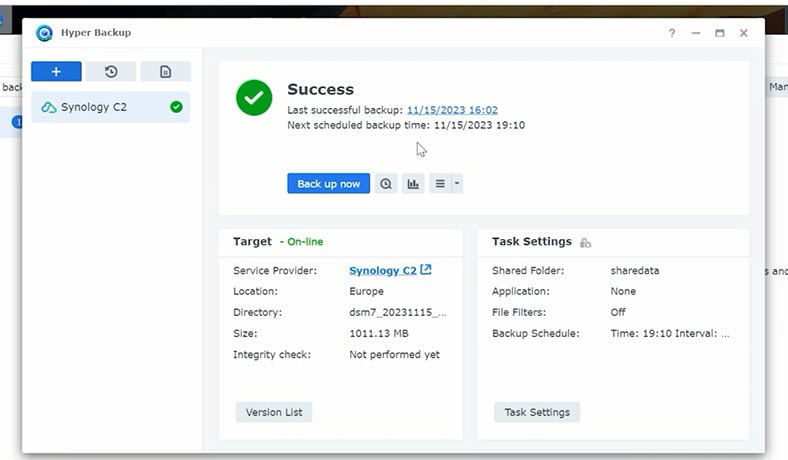
Dispositivo NAS remoto
Se hai un altro dispositivo di archiviazione collegato alla rete, puoi configurare i tuoi backup in modo che vengano salvati su quel dispositivo.
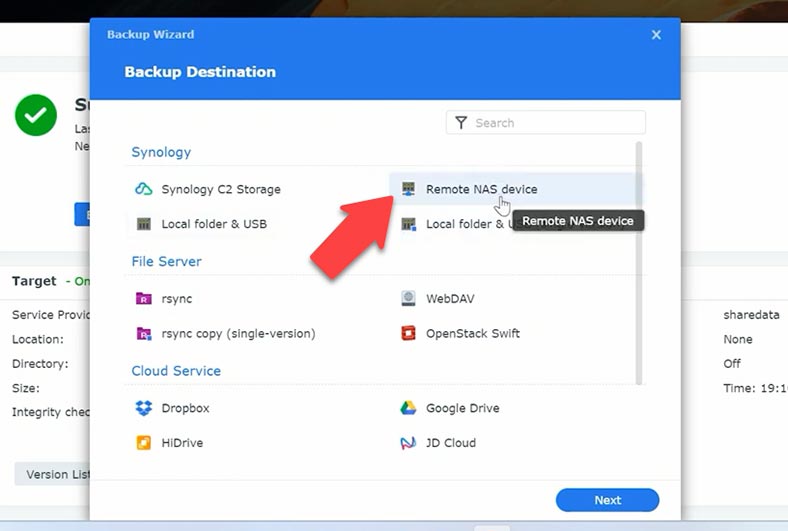
Specifica l’indirizzo IP dello storage, il nome utente e la password. Ricorda che il dispositivo di destinazione deve avere la sua funzione di backup attivata. Se si tratta di un dispositivo Synology, installa il pacchetto Hyper Backup Vault.
Dopodiché, seleziona una cartella condivisa sul dispositivo di destinazione e scegli una directory – Avanti.
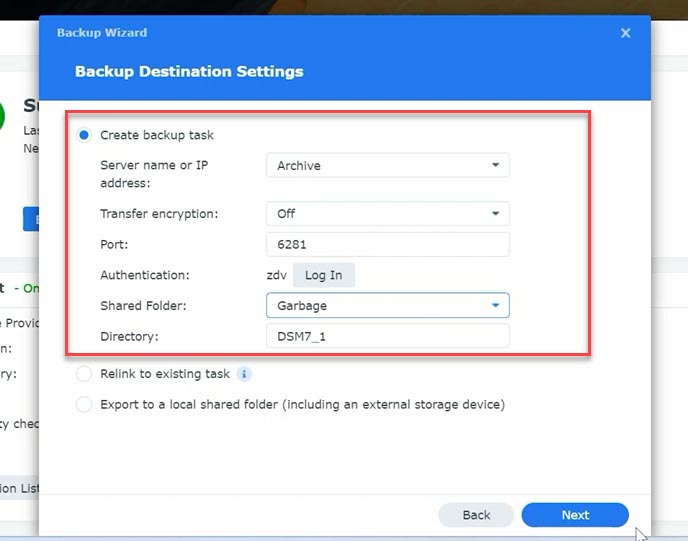
Ora seleziona la cartella di cui eseguire il backup e fai clic su Avanti; se necessario, aggiungi applicazioni al tuo backup e fai clic su Avanti.
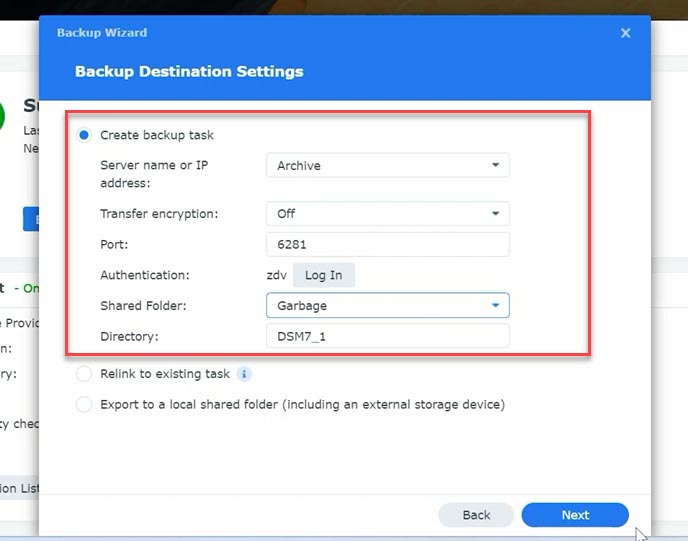
Aggiungi backup applicazione – Avanti. Configura la pianificazione del backup e fai clic su Avanti, quindi su Fine.
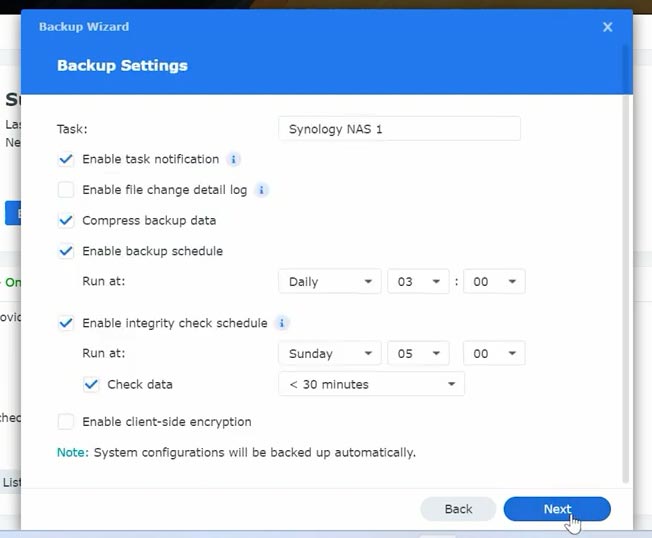
Eseguire il backup ora? – Sì.
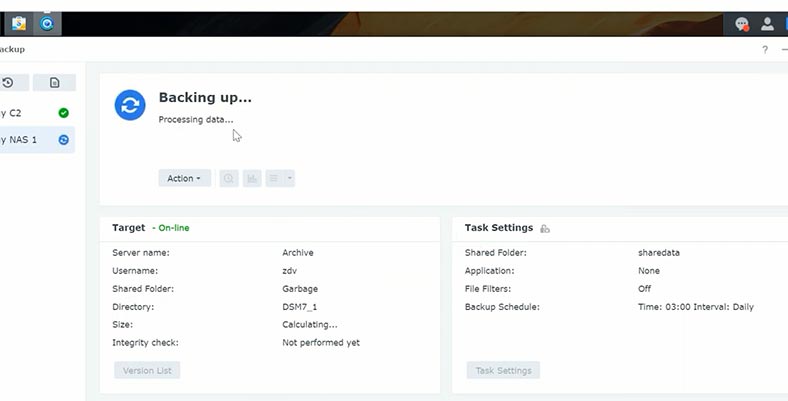
Successivamente, verrà creato il tuo backup.
Cartella locale e USB
Un altro tipo di backup è il backup su una cartella locale. In questo caso, la copia dei tuoi dati verrà archiviata sullo stesso dispositivo.
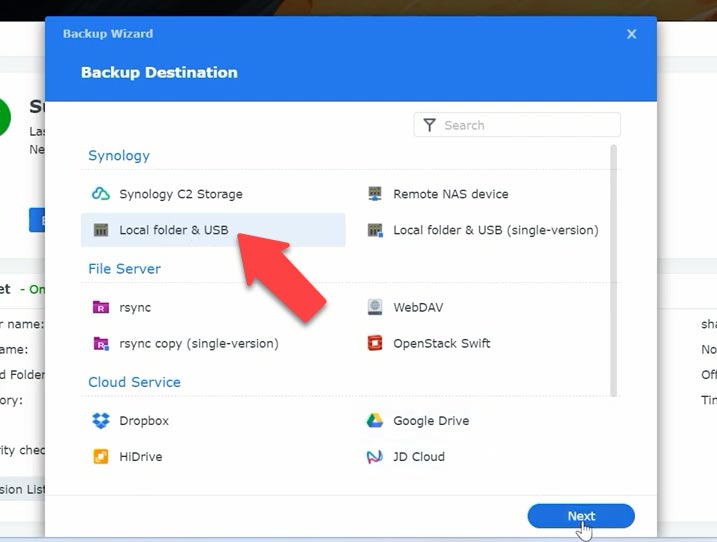
Dovresti selezionare una cartella di destinazione in cui archiviare il file di backup e scegliere la cartella di cui eseguire il backup.
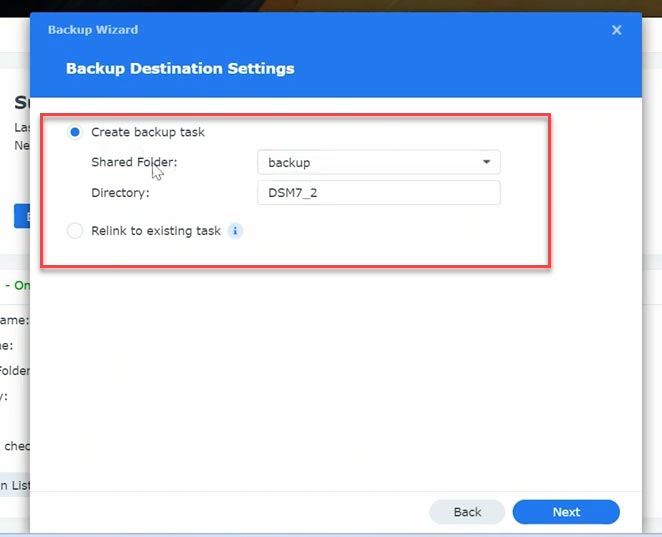
Aggiungi il backup dell’applicazione e configura la pianificazione. Successivamente, vedrai lo stesso messaggio del metodo di backup precedente. Fai clic su Sì per creare un backup.
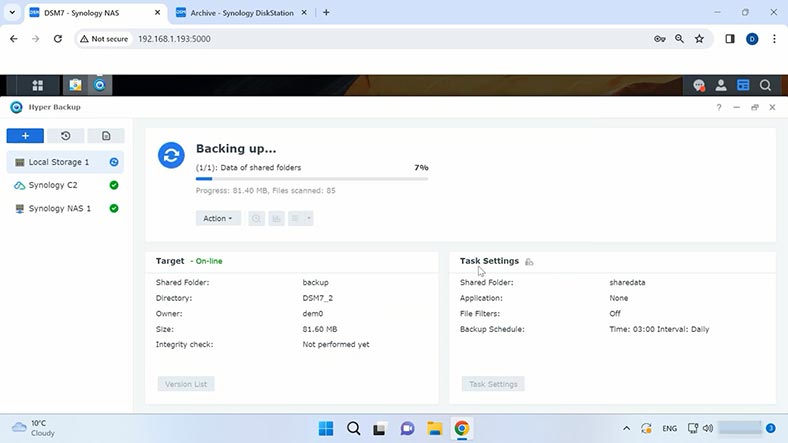
Rsync
Un altro metodo di backup è File Server. Rsync è l’opzione che ti consente di salvare una copia dei tuoi dati su un altro NAS Synology nella tua rete.
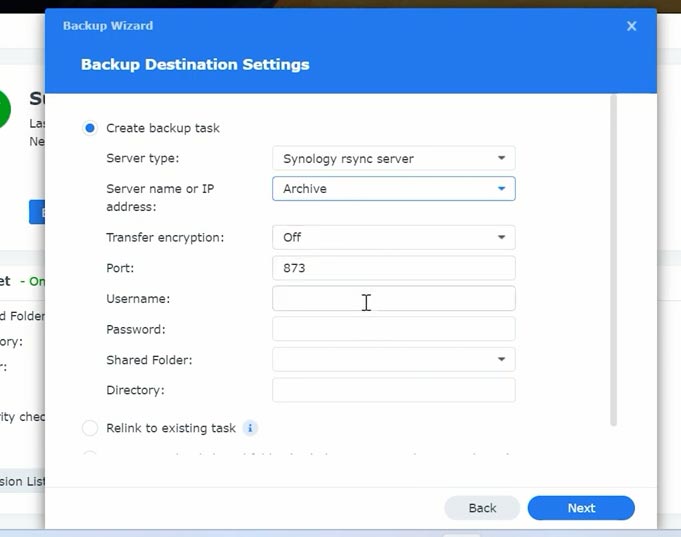
Le impostazioni sono simili a quelle che ti ho mostrato quando ci siamo collegati a un altro sistema NAS. Dovrai fornire il tuo indirizzo IP e le credenziali utente. Successivamente, la cartella condivisa e la cartella di cui devi eseguire il backup. Aggiungi applicazioni e configura la pianificazione.
Eseguire il backup ora? – Sì.
Alcuni altri server cloud
WebDAV è un’estensione del protocollo HTTP che fornisce funzionalità per la gestione di file su server remoti. Ti consente di salvare copie dei tuoi dati su un server web remoto.
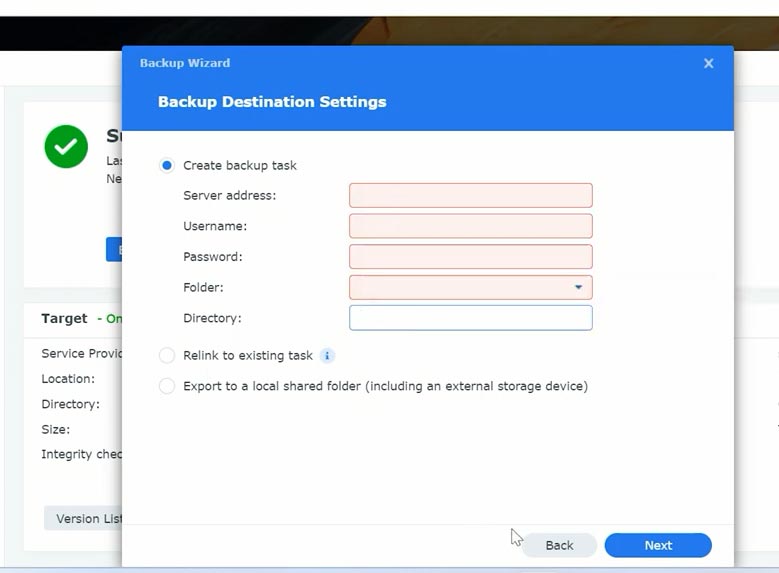
Dovrai fornire il tuo indirizzo IP, le cartelle e le credenziali utente.
Inoltre, puoi salvare i tuoi backup con l’aiuto di OpenStack Swift.
OpenStack Swift è un modulo di Object Storage in un framework OpenStack.
S3 Storage di Amazon. Qui, devi selezionare il server in cui è configurato il tuo storage cloud, digitare la tua chiave di accesso, la chiave segreta, il nome del bucket e la directory.
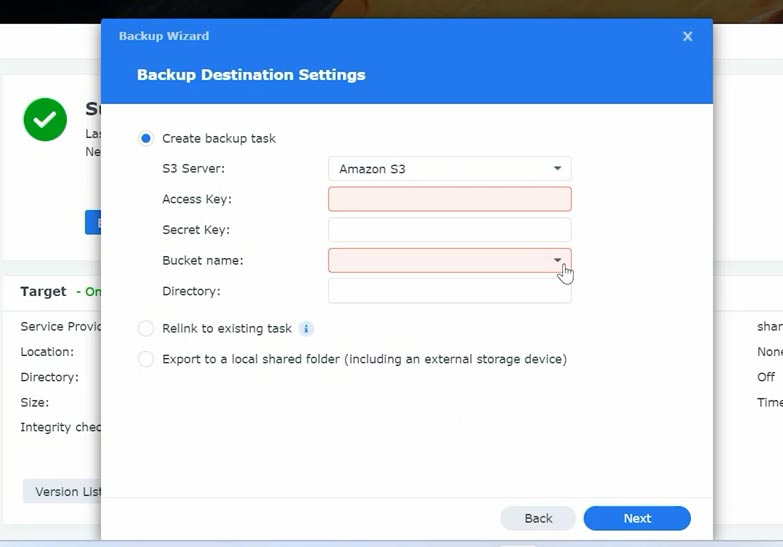
Puoi anche caricare il backup dei tuoi dati su Dropbox o Google Drive. Questo metodo è molto semplice: accedi al tuo account, consenti a Hyper Backup di accedere a questo servizio e fornisci le autorizzazioni. Dopodiché, scegli le tue cartelle e salva i loro backup.
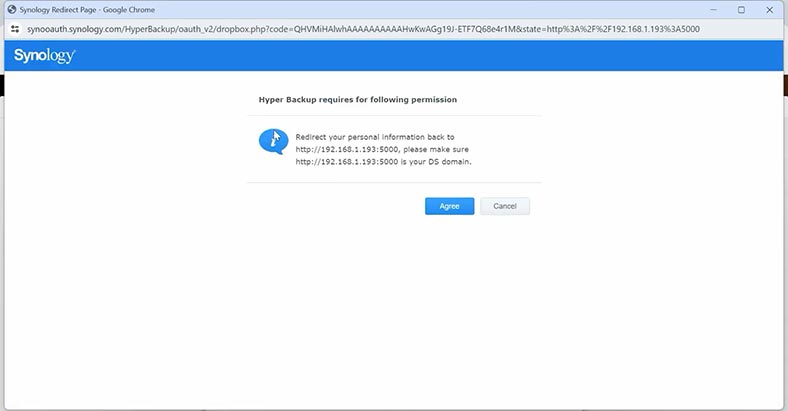
Inoltre, se hai un account con uno dei seguenti servizi – HiDrive, JD Cloud, Microsoft Azure, Rackspace, hicloud S3, hubiC – puoi conservare lì i tuoi file di backup; le loro impostazioni sono molto facili da capire.
I dati di origine possono essere un intero volume o alcune cartelle specifiche che desideri includere nel tuo backup.
In ognuna delle impostazioni di backup, puoi modificare la pianificazione, le cartelle specifiche, i dati delle applicazioni e altre cose.
Quando configuri le tue opzioni in Hyper Backup, puoi scegliere uno di questi servizi cloud a seconda delle tue esigenze e preferenze. Ricorda solo che prima di farlo, devi assicurarti della compatibilità e della sicurezza di un determinato fornitore di servizi cloud.
Come ripristinare i dati da un backup.
Ora che hai un file di backup, puoi recuperare i dati su Synology DSM. Di conseguenza, sarai in grado di ripristinare i file eliminati, recuperare il tuo sistema dopo un guasto o persino trasferire i tuoi dati su un nuovo dispositivo.
Apri l’app Hyper Backup sul tuo dispositivo Synology. Nel menu, fai clic sul pulsante Ripristina. Ora seleziona il backup di origine.
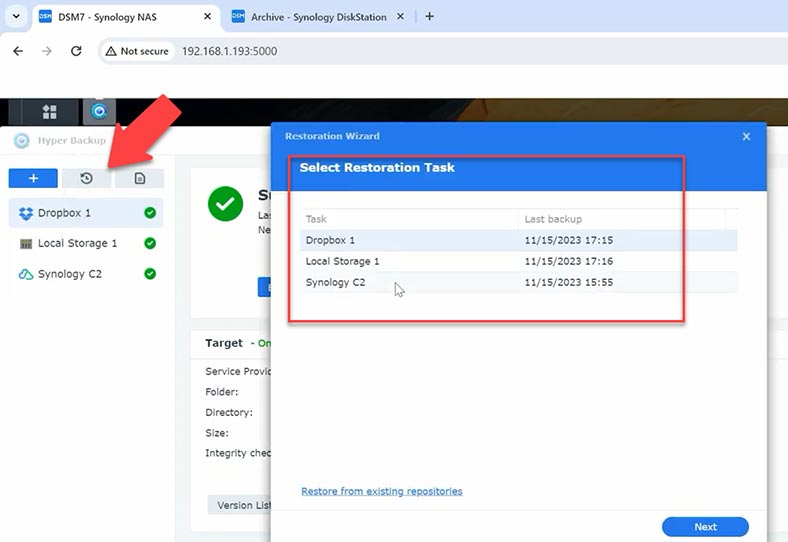
Dall’elenco dei backup disponibili, scegli quello che desideri utilizzare per il ripristino dei dati. Potrebbe essere un punto specifico nel tempo o un file specifico. Ora scegli la destinazione. Seleziona dove desideri ripristinare i tuoi dati. Potrebbe essere la destinazione originale di questi dati o qualsiasi altra directory sul tuo dispositivo di archiviazione.
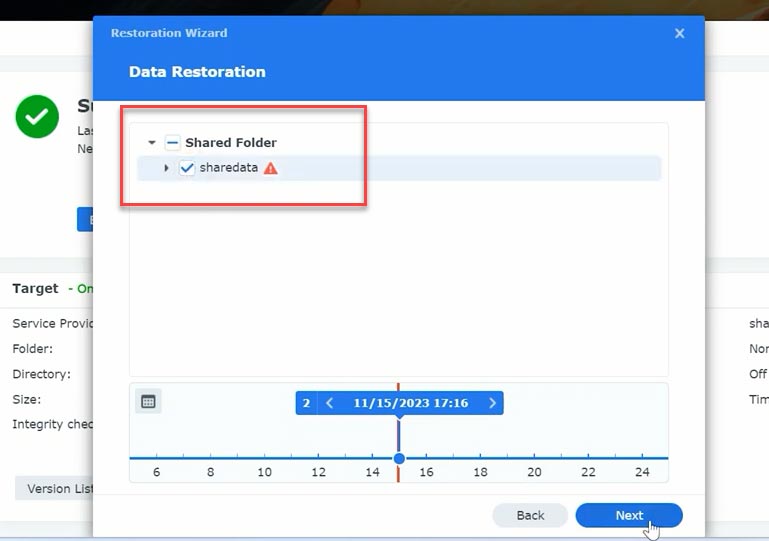
A seconda della tua scelta, potrebbero essere disponibili impostazioni di ripristino aggiuntive. Ad esempio, puoi scegliere di ripristinare tutti i dati o solo file e cartelle specifici. Per avviare il ripristino, fai clic su Avanti.
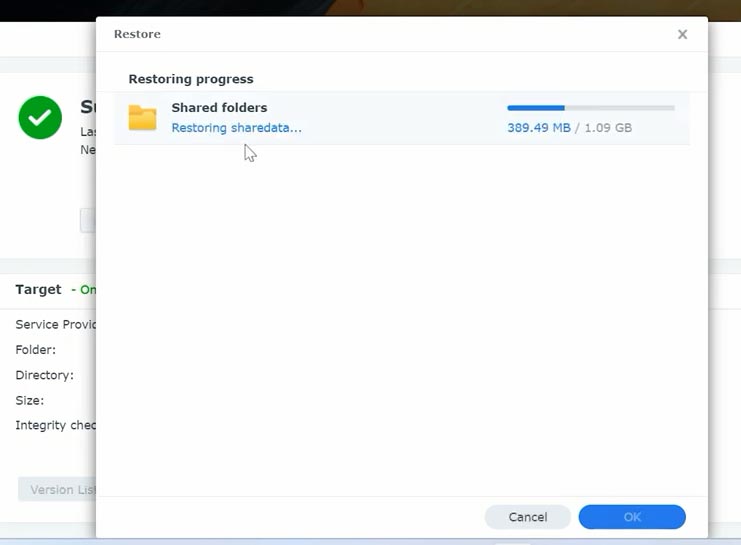
Hyper Backup visualizzerà l’avanzamento del ripristino e sarai in grado di vedere quali dati sono già stati ripristinati. Al termine, vedrai una finestra che indica che i tuoi dati sono stati ripristinati con successo.
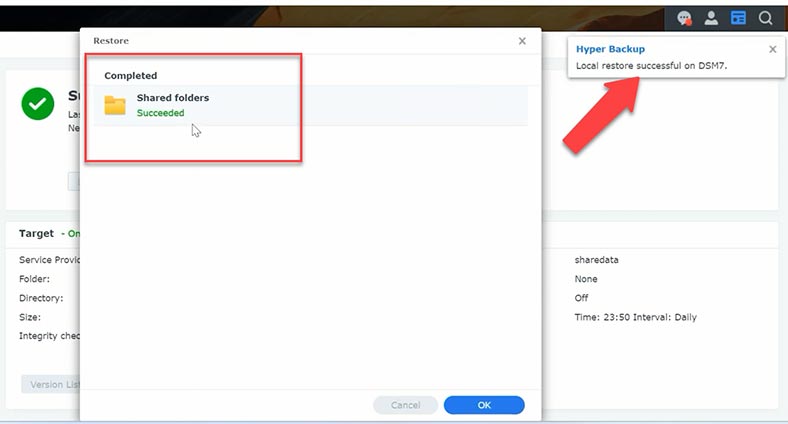
Quindi, questo è il modo in cui abbiamo ripristinato i dati eliminati da un backup. È importante ricordare che eseguire regolarmente il backup dei dati ti aiuta a mantenere la sicurezza e l’accessibilità di tutte le tue informazioni.
Conclusione
Quindi, oggi abbiamo esplorato come eseguire il backup del sistema operativo, dei suoi dati e come ripristinare i file da un file di backup. Controllare regolarmente i tuoi backup ti aiuterà a garantire che i tuoi dati siano protetti in modo sicuro e che le informazioni possano essere ripristinate facilmente, se necessario.
Ricorda che i backup sono un elemento chiave nella strategia per garantire la sicurezza dei tuoi file e Hyper Backup ti offre un modo efficace e conveniente per gestire questo processo.
Se hai problemi a ripristinare i file dal tuo backup, se un file di backup è danneggiato o mancante, puoi sempre ripristinare i dati rimossi accidentalmente da un sistema RAID basato su Synology purché tu abbia uno strumento dedicato – Hetman RAID Recovery.
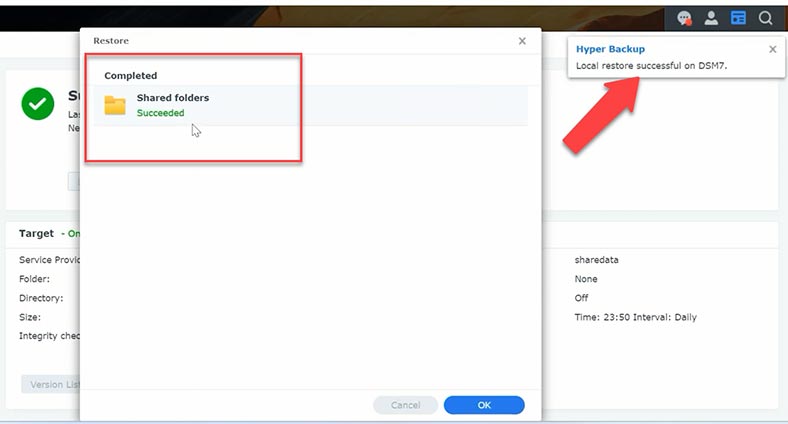
Hetman RAID Recovery ti aiuterà a recuperare i dati se il tuo RAID si è bloccato, se hai eliminato accidentalmente dei file o se i dischi all’interno del tuo RAID sono stati formattati. Il programma ricostruirà automaticamente il RAID danneggiato con i dischi rigidi disponibili e ne visualizzerà il contenuto.
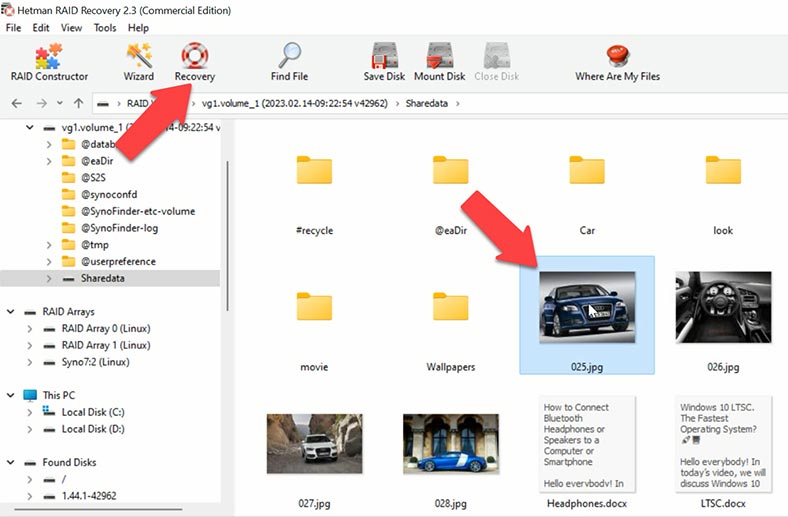
Per recuperare i tuoi file, avvia la scansione e attendi che finisca. Successivamente, apri la cartella in cui erano archiviati i file persi e recuperali.
| Programma | Supporto Array RAID | Supporto File System | Interfaccia | Piattaforme |
|---|---|---|---|---|
| Hetman RAID Recovery | RAID 0, 1, 5, 6, 10, JBOD, RAID 1E, SHR (Synology Hybrid RAID), RAID-z, RAID 50, RAID 5E, RAID 60 | NTFS, FAT, exFAT, ReFS, Ext2/3/4, APFS, HFS+, ReiserFS, XFS, UFS, ZFS | Interfaccia user-friendly con istruzioni passo-passo | Windows |
| R-Studio | RAID 0, 1, 5, 6, 10 | NTFS, FAT, exFAT, HFS+, Ext2/3/4 | Interfaccia tecnica rivolta ai professionisti | Windows, macOS, Linux |
| UFS Explorer RAID Recovery | RAID 0, 1, 5, 6, 10, JBOD | NTFS, FAT, exFAT, ReFS, Ext2/3/4, HFS+ | Interfaccia intuitiva con opzioni di personalizzazione | Windows, macOS, Linux |
| DiskInternals RAID Recovery | RAID 0, 1, 5, 6 | NTFS, FAT, Ext2/3/4 | Interfaccia tecnica per utenti esperti | Windows |
| EaseUS Data Recovery Wizard Technician | RAID 0, 1, 5 | NTFS, FAT, exFAT | Interfaccia chiara con strumenti semplici | Windows, macOS |
Considerazioni aggiuntive per il backup su Synology NAS
Quando si considera una strategia di backup affidabile per il proprio NAS Synology, è essenziale integrare vari elementi per garantire una protezione completa dei dati. Un aspetto cruciale è l’utilizzo di dispositivi di archiviazione esterni, come dischi rigidi esterni, per creare backup. Eseguendo il backup del NAS Synology su un’unità esterna, si aggiunge un ulteriore livello di sicurezza contro la perdita di dati. Questo metodo fornisce una soluzione di backup tangibile che è possibile conservare separatamente dal NAS, salvaguardando i dati in caso di guasti hardware o altre emergenze.
Un altro strumento prezioso nel vostro arsenale di backup è il client Synology Drive, che consente la sincronizzazione continua dei file dal vostro NAS Synology a un altro dispositivo. Questa funzione permette di eseguire il backup di file critici dal NAS al computer o ad altri sistemi di archiviazione collegati alla rete, garantendo ridondanza e accessibilità. Utilizzando Synology Drive, è possibile mantenere backup aggiornati dei propri dati su più piattaforme, migliorando l’integrità e la disponibilità dei dati.
Inoltre, l’implementazione di una strategia di backup differenziale può ottimizzare ulteriormente il processo di backup. Eseguendo backup differenziali regolari, è possibile catturare in modo efficiente solo le modifiche apportate dall’ultimo backup completo, riducendo i tempi di backup e i requisiti di archiviazione. Questo approccio minimizza il rischio di perdita di dati assicurando che i file di backup siano sempre aggiornati, fornendo una soluzione affidabile per proteggere i vostri dati preziosi.
In conclusione, la creazione di un sistema di backup affidabile per il vostro NAS Synology implica l’utilizzo di una combinazione di strumenti e strategie per garantire una protezione completa dei dati. Incorporando dispositivi di archiviazione esterni, utilizzando Synology Drive per la sincronizzazione continua dei file e implementando una solida strategia di backup, è possibile salvaguardare i dati dalla perdita e mantenerne l’accessibilità in ogni situazione. Con il giusto approccio al backup, potrete godere della tranquillità di sapere che i vostri dati preziosi sono al sicuro e prontamente disponibili quando necessario.


